クライアントHyper-V上とvyOSでネットワーク検証する その2
タイトルの通り前回ったvyOSのネットワークで動的ルーティングで遊んでみようと思います。
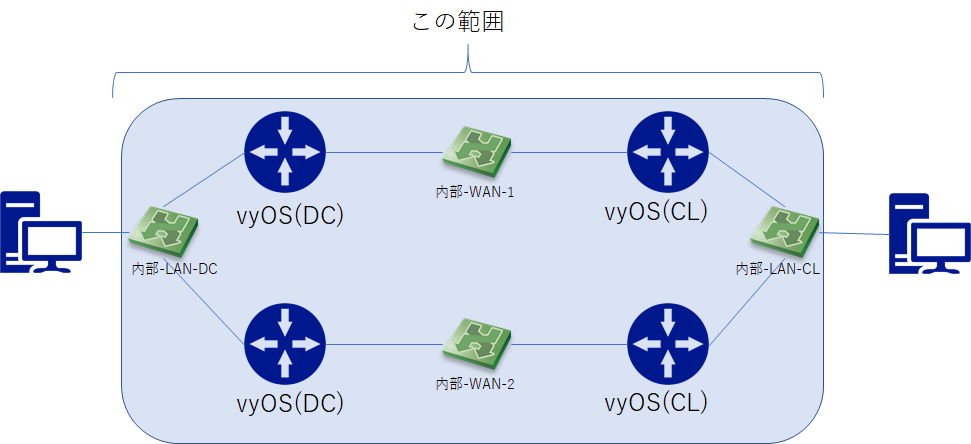
仮想ディスクへのインストール
何はともあれ、Hyper-V マネージャーより対象のvyOSが正常に起動していることを確認。

最初の操作としてはISOメディアからブートしている状態なのでID,Passともvyosでログインし、
仮想ハードディスクにインストールする必要があります。
コマンドは
install system

ISO DVDのマウント解除
パーティションやらパスワードの設定が聞かれますので進んでいき、インストールを4台にインストールが完了したら、ISOのDVDのマウントを外しておきます。
こういう手間なのはPoweShellで自動化しておくと便利!
VMの停止とISOのアンマウント
Get-VM | Where-Object {$_.Name -like "vy*" -and $_.Name -ne "vyOS_template"} | Stop-VM
Get-VM | Where-Object {$_.Name -like "vy*" -and $_.Name -ne "vyOS_template"}
Remove-VMDvdDrive "vyOS_LAN1" -ControllerNumber 1 -ControllerLocation 0
Remove-VMDvdDrive "vyOS_LAN2" -ControllerNumber 1 -ControllerLocation 0
Remove-VMDvdDrive "vyOS_DC3" -ControllerNumber 1 -ControllerLocation 0
Remove-VMDvdDrive "vyOS_DC4"-ControllerNumber 1 -ControllerLocation 0VMの起動
Get-VM | Where-Object {$_.Name -like "vy*" -and $_.Name -ne "vyOS_template"} | Start-VM
Get-VM | Where-Object {$_.Name -like "vy*" -and $_.Name -ne "vyOS_template"}
再度VMを起動後にインストール時に設定したパスワードでログイン出来たら成功!

show interfaces

ちゃんとインターフェースが2つ設定されています。
IPとSSHの設定
Hyper-Vマネージャーから操作するのも面倒なので
最低限のIPを割り振ってSSHを有効化したい。
で、ホストコンピューターからアクセスするためには
ホストコンピューター側から仮想スイッチにアクセスするためには、こちらも同セグメントでIPを設定しないと。こっちはPowerShellで簡単にできそう。
とりあえず、vyOS側を設定。
設定モードへ
conf
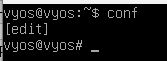
IPは一例ですが~。
set interfaces ethernet eth0 address 192.168.10.251/24 set interfaces ethernet eth1 address 10.0.1.1/24

設定出来たら
commit save

次はホスト側へのIP採番。
New-NetIPAddress -InterfaceAlias "vEthernet (内部-WAN-1)" -IPAddress "10.0.1.100" -PrefixLength "24"
New-NetIPAddress -InterfaceAlias "vEthernet (内部-WAN-2)" -IPAddress "10.0.2.100" -PrefixLength "24"
Get-NetAdapter | Where-Object {$_.Name -like "*vEthernet*"}
できたらホストPC側のcmdからPingが通るようになる。

SSHを有効化して、設定の有効化と保存。
set service ssh

できましたよ!

